Download je sitebestanden
Stap 1 van de Mijn WordPress-site handmatig migreren serie.
Om je WordPress site handmatig te verplaatsen, moet je de sitebestanden downloaden die in de wp-content-map staan. In deze map staan de thema's, plug-ins, afbeeldingen en andere media voor je site. Je werkwijze hangt af van je huidige host. Als je bijvoorbeeld een GoDaddy Linux Hosting-account hebt, kun je bestandsbeheer van cPanel gebruiken of een FTP-app, zoals Filezilla.
Bij deze stappen wordt er vanuit gegaan dat je (zoals de meeste WordPress gebruikers) gaat verplaatsen vanaf een op Linux-gebaseerde hosting met cPanel.
- Open Bestandsbeheer in cPanel.
- Selecteer in de mappenstructuur aan de linkerkant public_html. Hier wordt gewoonlijk je site opgeslagen op de meeste Linux-gebaseerde servers.
- Selecteer wp-content uit de bestandslijst aan de rechterkant. Als je site geïnstalleerd staat in een andere map kun je deze informatie vinden in de gegevens voor de site in Installatron.
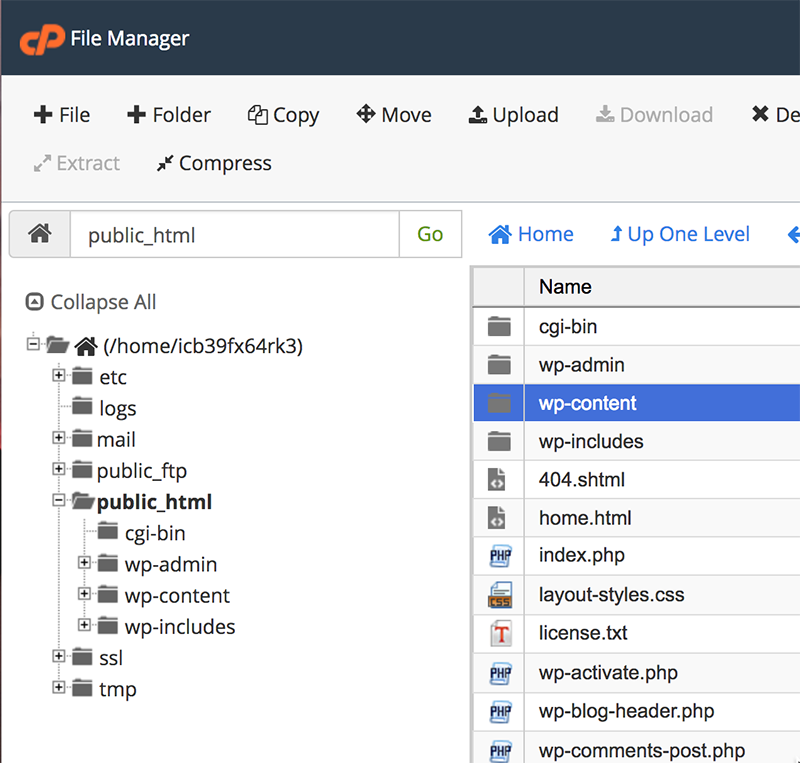
- Selecteer Comprimeren uit het bovenste menu.
- OnderCompressie Type, selecteer Zip Archief, en selecteer danComprimeer mappen.
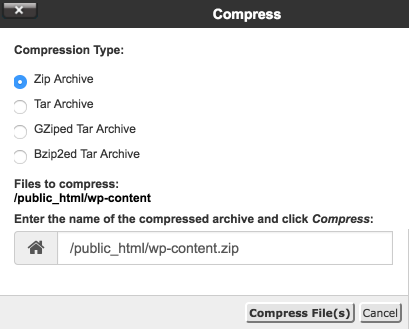
- Nadat de bestandsbeheerder
wp-content.zipheeft gemaakt, sluit de compressie resultaten venster. Je zou het nieuwe zip-bestand in de lijst moeten zien. Zo niet, selecteer Opnieuw laden om te vernieuwen. - Selecteer
wp-content.zipand selecteer danDownloaden. Het zip-bestand wordt gekopieerd naar de standaard downloadlocatie op je computer.
- Zoek het bestand op je computer en pak het uit. (Voor MacOS of voor Windows)